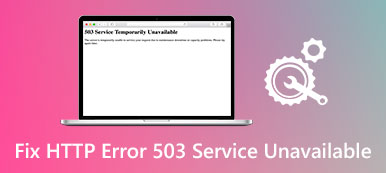– "인터넷 접속을 위해 내부 네트워크 카드를 사용하려고 하면 400 잘못된 요청이라는 메시지가 나옵니다. 오류 400이 무엇인지 아는 사람 있나요?"
– "안녕하세요, 다양한 제품을 보려고 할 때 계속 오류가 발생합니다. 지난주부터 계속되고 있습니다. 제품을 볼 수 없으면 온라인 쇼핑이 어렵습니다. 그러면 400 잘못된 요청 오류를 어떻게 해결할 수 있습니까?"
온라인에서 웹 페이지를 보는 동안 HTTP 오류 400 잘못된 요청을 받는 것은 매우 성가신 일입니다. 그리고 브라우저가 하나 또는 여러 페이지에서 오류 400을 계속 표시하면 상황이 더 나빠질 것입니다. 그렇다면 이 성가신 잘못된 요청 오류 400을 처리하는 방법은 무엇입니까? 이 문서를 읽고 아래의 일반적인 솔루션에 따라 400개의 잘못된 요청 Chrome, Firefox, IE 및 기타 브라우저를 수정할 수 있습니다.

파트 1: HTTP 오류 400 잘못된 요청이란 무엇입니까?
HTTP 오류 400은 웹 서버에 보낸 요청이 잘못되었거나 손상되었음을 나타내는 HTTP 응답 상태 코드 중 하나입니다. 즉, 웹 서버가 귀하의 요청을 이해할 수 없고 오류 400 잘못된 요청을 표시합니다. 여러 웹사이트에서 다양한 형태의 오류 400 메시지를 볼 수 있습니다.
- 불량 400 요청
- 잘못된 요청 – 잘못된 URL
- 잘못된 요청 : 오류 400
- HTTP 오류 400. 요청 호스트 이름이 잘못되었습니다.
- 잘못된 요청입니다. 브라우저에서 이 서버가 이해할 수 없는 요청을 보냈습니다.
어쨌든 인터넷 웹 브라우저 창에서 항상 오류 400 또는 잘못된 요청을 찾을 수 있습니다. HTTP 오류 400 잘못된 요청을 수신하면 요청 HTTP 또는 기타 유효하지 않은 항목에 문제가 있는 것입니다. 그렇다면 왜 오류 400이 발생합니까?
- 바이러스 공격 또는 맬웨어 감염
- 운영 체제 또는 Windows 관련 소프트웨어 변경으로 인한 손상
- 형식이 잘못된 URL
- 유효하지 않거나 중복된 로컬 쿠키
- 특정 웹 기반 프로그램 부족
- 불안정한 인터넷 연결
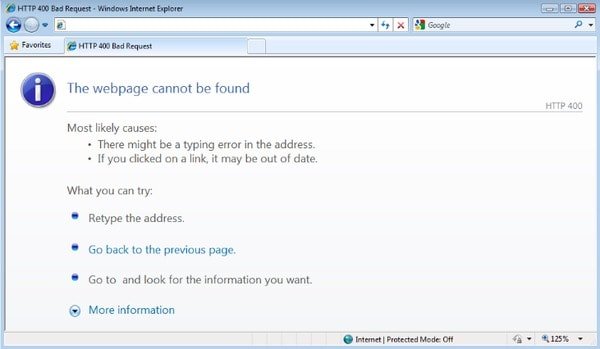
이러저러한 이유로 인해 다음 400개의 잘못된 요청 수정을 시도하여 원래 웹 페이지를 쉽게 열 수 있습니다.
파트 2: 400 잘못된 요청 오류 수정 방법
솔루션 1: 요청 URL 확인
404 잘못된 요청 오류가 발생하는 가장 일반적인 이유입니다. 잘못된 URL, 허용되지 않는 문자 및 기타 잘못된 개체를 입력했는지 확인해야 합니다. 또한 잘못된 형식의 URL로 인해 오류 400 잘못된 요청이 발생할 수도 있습니다. 따라서 입력한 URL을 주의 깊게 확인해야 합니다.

솔루션 2: Chrome 및 기타 브라우저에서 관련 쿠키 삭제
많은 웹사이트는 특정 사용자 계정에 대한 개인 정보를 저장하기 위해 쿠키를 사용합니다. 따라서 브라우저는 사용자 계정, 암호 및 기타 항목을 자동으로 기억할 수 있습니다. 그러나 손상되거나 오래된 쿠키로 인해 오류 400이 발생할 수도 있습니다. 따라서 유효하지 않거나 중복된 로컬 HTTP 쿠키를 정기적으로 삭제해야 합니다. 글쎄, 당신은 "설정"을 클릭하고 개인 정보에서 "콘텐츠 설정"을 선택할 수 있습니다. 나중에 개별 쿠키 또는 모든 쿠키와 사이트 데이터를 쉽게 삭제할 수 있습니다.
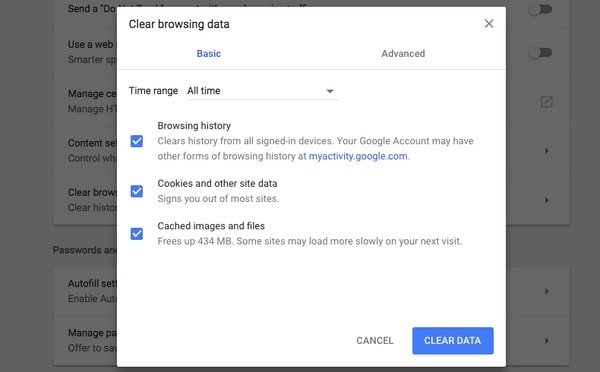
솔루션 3: DNS 캐시 및 브라우저 캐시 정리
컴퓨터에 저장된 오래된 DNS 레코드로 인해 HTTP 오류 400 잘못된 요청이 발생할 수도 있습니다. 명령 프롬프트 창에서 "ipconfig /flushdns"를 실행하여 이를 달성할 수 있습니다. 또한 오류 400 잘못된 요청 문제를 수정하려면 브라우저에서 캐시를 지워야 합니다. 그것들은 같은 것이 아닙니다.

솔루션 4: 애플리케이션 로그아웃 및 로그인
사용자 인증에 다시 로그인하여 오류 400이 다시 나타나는지 확인할 수 있습니다. 이전에 브라우저 쿠키를 삭제했다면 로그아웃하고 계정에 로그인할 수 있습니다. 그런 다음 페이지를 새로고침하여 400 잘못된 요청 오류가 수정되었는지 확인할 수 있습니다.

솔루션 5: 새 확장 프로그램을 제거합니다. 모듈 또는 플러그인
다양한 관리 시스템이 있다는 점을 고려할 때 이러한 구성 요소의 정확한 이름을 말하기는 어렵습니다. 최근에 새 확장 프로그램을 설치했다면 이것이 원인일 수 있습니다. 잠재적인 영향을 미치는 항목을 제거하기 위해 해당 모듈 또는 새로 추가된 다른 모듈 및 플러그인을 제거할 수 있습니다.

솔루션 6: 더 작은 파일 업로드
다른 컴퓨터에서 보낸 파일도 애플리케이션을 사용하는 웹 서버의 관점에서 업로드로 간주할 수 있습니다. 따라서 해당 사이트의 관리자인 경우 더 작은 파일을 업로드하여 400 잘못된 요청 오류가 여전히 존재하는지 확인하십시오.
솔루션 7: 컴퓨터에서 전체 맬웨어 검사 수행
HTTP 400 잘못된 요청 오류는 맬웨어 감염으로 인해 발생할 수 있습니다. 결과적으로 바이러스 공격으로 인해 컴퓨터가 손상되거나 손상될 수 있습니다. 이 시간 동안 맬웨어 방지 프로그램을 설치하고 심층 검사를 철저히 수행할 수 있습니다.

솔루션 8: 웹사이트에 직접 문의
다운된 사이트가 많거나 해당 페이지를 꼭 확인해야 하는 경우 제공된 전화번호와 이메일을 사용하여 웹사이트 관리자에게 문의할 수 있습니다. 가지고 있는 HTTP 오류 400 문제를 설명하면 대부분의 경우 필요한 정보를 받을 수 있습니다. 그러나 다른 방법보다 시간이 오래 걸릴 수 있습니다.
다음은 단시간에 오류 400을 테스트하는 데 사용할 수 있는 작은 팁입니다. Amazon, eBay 등과 같은 일부 대형 웹사이트를 열 수 있습니다. HTTP 400 잘못된 요청도 받으면 확실히 컴퓨터의 잘못입니다. 위의 오류 400 솔루션에도 불구하고 사용 가능한 모든 시스템 업데이트를 설치하거나 새로 설치를 수행하여 이전 파일을 모두 제거할 수도 있습니다. 음, 모든 중요한 파일을 미리 백업했는지 확인하십시오.